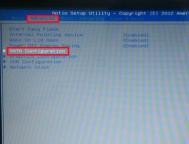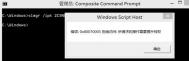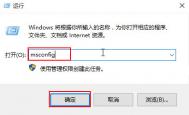Win8出现蓝屏错误代码0x000007B怎么办
windows8操作系统蓝屏故常已经屡见不鲜了,之前图老师小编为大家介绍过不少解决蓝屏的方法,但近期有部分用户的win8系统却出现了错误代码为0x0000007b的蓝屏问题,对于出现该错误代码极有可能是因为BIOS设置出现问题造成的,故此我们想要解决该问题就需要对BIOS进行修改设置才能够解决,那么如何设置BIOS呢?下面看河东软件园为大家带来的操作方法!
0x0000007b解决方案
1、重启电脑,待出现开机画面后按快捷键F1、F2或Del键进入到bios启动项设置界面,通过键盘上的左右方向键将光标移动到Advanced,然后再按上下方向键选择SATA Configuration,按回车键确认,如下图所示:

2、随后会弹出一个模式选择窗口,在这里我们通过上下方向键移动光标选择AHCI模式,接着按回车键执行即可,如下图所示:

通过上述方法我们就能够解决win8系统出现错误代码为0x000007B的蓝屏问题了,该方法可其实很简单,用户只需要将硬盘模式从IDE修改为AHCI即可避免该错误的产生
win8自动同步时间设置
很多用户由于电脑主板时间过久,出现主板电池没电,从而造成电脑时间不准确的问题,对于这类用户通常情况下回通过手动进行修改时间或日期,但在win8系统下,其实我们可利用网络来达到自动校正时间的问题,当然即使您的主板电池没电,也能为您的电脑进行同步,那么如何设置win8系统自动同步时间呢?下面看图老师小编为您提供的详细操作方法!
推荐时间同步软件
自动校时工具(自动监控校正) 1.2015.9.8 官方绿色版
他山校时(时间校正) 1.1 绿色版
科鼎时间同步助手(北京时间自动对比校正) v2.0 绿色版
老麦电脑时间同步器 1.0 绿色版
时间同步精灵 1.0.1 免费版
一刻时间同步(电脑时间同步) 1.0 绿色版
方法一:
1、打开windows 8 桌面,直接左键单击任务栏右下边的时间,然后就选中更改日期设置,如下图:

2、来到日期和时间窗口,然后依次选择Internet时间、更改设置。
3、然后点击立即更新,再确定,这样一来系统就可以自动同步系统时间,如下图:

方法二 :
1、来到Win 8 系统桌面,然后点击Windows+X组合键,鼠标左键单击控制面板,如下图:

2、控制面板里面直接选择时钟、语言和区域选项,如下图:

3、来到时钟、语言和区域之后,就单击时间和日期,再选择Internet时间,直接选中更改设置并勾选。最后再点击立即更新并确定,这样的话系统可以自动同步系统时间,如下图:

上述两种方法实质上都是一样,只不过是设置方法不同而已,用户可按照自己的操作习惯来对其进行设置,在设置后,电脑本地时间就能够与Internet时间服务器进行同步,从而让您获取到更为准确的时间!
win8 IE浏览器启用“在保存密码之前询问我”提示教程
浏览器是现如今上网不可缺少的一项功能,在网络中的第三方浏览器已数不胜数,但是还是有一部分用户选择windows系统自带浏览器,随着微软IE浏览器的不断更新换代,在win8系统中的IE浏览器具备多标签、密码存储等特色功能(较win7 IE8来说比较完成),很多用户在逛论坛、贴吧、电商、微博空间时,在登陆账户时会出现密码保存提示,那么用户所在网站的登陆账号密码将被存储到浏览器中,这对一些注重安全的用户来说,不要喜欢改功能,故此我们可通过对IE浏(m.tulaoshi.com)览器进行设置,从而实现用户在登陆网页账号时,有选择性的来存储密码,下面看下具体设置方法吧!
操作方法
(本文来源于图老师网站,更多请访问http://m.tulaoshi.com/windowsxitong/)1、打开电脑之后,直接单击桌面右方的设置选项,然后就选择控制面板,直接单击网络和共享中心选项;

2、接着就单击Internet 选项;

3、Internet属性窗口打开之后,就选中里面的内容选项卡,然后再点击设置选项;

4、最后将在保存密码之前询问我选项进行勾选就可以了。

通过上述方法我们就能够在访问某些网站时,有选择性保存表单中的用户名和密码了,其实该方法非常的简单,只需要勾选在保存密码之前询问我选项即可解决。
win8系统安装应用提示挂起的解决方法
随着win8系统应用商店的推出,一些用户都习惯性的从win8应用商店中下载用户,但有部分用户在下载应用时,在应用下载窗口下方会出现挂起这两个字,对于出现该问题是什么原因造成的呢?我们应该如何正确解决呢?下面图老师小编为您带来的详细介绍

故障分析
1.造成下载应用出现挂起一部分是由于网络故障造成的,这里说的网络故障时指本地网络到微软应用商店之间的网络故障,而并非宽带连接故障;(网络问题同样只能稍后尝试)
2.是因为应用缓存问题导致的;
3.由于同时下载多个应用程序导致的挂起(该问题只需要等待之前列队下载完毕即可解决!)
(本文来源于图老师网站,更多请访问http://m.tulaoshi.com/windowsxitong/)解决方法
一、删除缓存文件
按Windows+X+A,打开命令提示图老师符,先在命令提示符内输入:net stop wuauserv 按回车键
在WIN+R 运行窗口下输入 C:WindowsSoftwareDistributionDownload
删除文件夹内所有文件
最后在命令提示符内输入:net start wuauserv 按回车键
二、启用系统自带的防火墙,关闭三方安全软件
按Win+x,选择控制面板,选择系统和安全,选择windows防火墙
选择启用或关闭windows 防火墙,根据您所在的网络环境更改相应的设置,再次尝试。
三、重置更新文件夹
按Windows+X+A,打开命令提示符
复制:
net stop wuauserv 按回车键
rename c:windowsSoftwareDistribution softwaredistribution.old 按回车键
net start wuauserv 按回车键
(右键粘贴到命令提示符中。)
通过上述方法我们就能够解决win8系统安装应用总是出现挂起的问题了, 用户只要解决了Win8应用商店的网络连接问题,就能解除Win8应用的的挂起状态了。
解决win8.1操作中心无法恢复的图片教程
Win8.1操作中心是一项windows系统安全提示功能,当我们电脑中存在安全、错误、或其他意外情况下,所有的通知都会在安全中心为您提示,可见该功能的强大之处,不过有些win8用户在使用的过程中,出现Win8.1操作中心图片丢失的问题,对于该问题很多用户通过正常的显示方法也无法让其正确显示,故此图老师小编这里为您提供了恢复Win8.1操作中心图标的终极方法!
操作步骤
1、打开运行命令窗口,键入gpedit.msc按回车,打开本地组策略编辑器窗口,依次展开:用户配置管理模板开始菜单和任务栏,然后在右侧窗口中找到并双击打开删除操作中心图标选项。

2、弹出选项设置对话框,将其设置为未配置或已禁用,点击确定按钮保存,退出组策略即可恢复任务栏操作中心图标。

通过上述方法我们我们就能够有效解决win8.1操作中心图标无法显示的问题了,造成无法正确恢复win8操作中心图标是因为用户将操作中心的策略组删除了,故此只需要将其恢复即可!
解决win8出现0x0000008e蓝屏代码的方法教程
蓝屏通常情况下出现在系统错误、硬件故障、系统中毒时发生,但在近期有部分win8用户,在使用中浏览器播放视频时,就弹出蓝屏,并出现错误代码为0x000008e的问题,对于该问题很多用户却不知道如何解决,其实如果您出现了这个问题,那么说明您的硬盘配置出现了故障造成的,当然也有可能是因为安装程序的不兼容造成的,那么对于该问题我们如何解决呢?下面看图老师小编为您提供的解决方法!

操作方法
(本文来源于图老师网站,更多请访问http://m.tulaoshi.com/windowsxitong/)1.更新你的浏览器的FLASH插件至最新版,并设置里取消勾选硬件加速。
2.IE选项》程序》管理加载项》禁用不是必须的插件。只保留FLASH插件。
3.IE选项》高级》加速的图形》选中使用软件呈现,而不使用GPU呈现。
4.换其他浏览器 -》 换非IE内核浏览器。如:谷歌浏览器。火狐浏览器。
5.建议把显卡驱动更新为带WHQL认证驱动并关闭一些桌面显示特效。
6.使用下面的温度监控软件监控是否存在CPU或显卡温度超高。
7.下载安装AIDA64 Extreme Edition(硬件检测工具)。监控电脑各项温度。具体tulaoshi.com查看方法》主界面》点开》计算机》传感器》就可以看见电脑里各项硬件温度了。
8.如果确认是CPU或显卡温度超高造成的,需关机进行主机除尘或更换风扇。
9.更新显卡驱动为带WHQL的显卡驱动。重启再看。还有问题最好使用替代法检查是否显卡本身存在问题。
通过上述方法我们就能够解决win8出现0x0000008e蓝屏代码的问题了,用户通过上述方法不仅可以排除点电脑硬件问题,也能在软件方面排查,从而使您避免该问题的出现。
win8出现“无法完成你的购买”错误的解决方法
Win8.1应用商店中包含有我们常见的应用程序,使用者可通过应用商店来购买您所需的程序,不过有部分用户反映,在购买安装应用时,系统提示无法完成你的购买,出现了问题,无法完成购买,错误代码0x80096004的问题,对于出现该问题的原因是因为软件冲突所导致的,那么如何排查所冲突的软件呢?下面看河东软件园为您提供的详细教程!

操作方法
(本文来源于图老师网站,更多请访问http://m.tulaoshi.com/windowsxitong/)很多正常使用应用商店之电脑中没有安装杀毒软件,而最近刚刚购买了一套卡巴斯基杀毒软件,会不会是它引起的问题呢?实践证明,想法是对的,关闭卡巴后,应用商店购买正常了。
以上就是Win8.1应用商店无法完成购买错误0x80096004的应对方法了,你可能想不到卡巴斯基会导致Win8.1应用商店无法购买,但是问题真的就是出在卡巴斯基上。